Wie man eine Facebook-Story erstellt

Facebook-Geschichten machen viel Spaß. Hier erfahren Sie, wie Sie eine Story auf Ihrem Android-Gerät und Computer erstellen können.
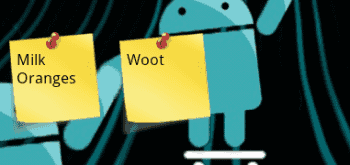
Es gibt unzählige Erinnerungs-Apps für Android, auf die Sie sich verlassen können, um Ihre To-Do-Liste zu verwalten. Wenn Sie wie ich sind, denken Sie jedoch nie daran, diese "To-Do"-Apps zu öffnen, um die Liste tatsächlich zu überprüfen. Ich brauche so etwas wie einen „Post-It“-Zettel, der herausragt und immer vor meinem Gesicht liegt. Der Startbildschirm meines Android-Telefons ist ein Ort, an dem ich jeden Tag schaue, und es gibt viele Apps, die Ihnen Erinnerungsnotizen auf dem Startbildschirm anzeigen. Viele von ihnen sind Müll, aber ich habe es geschafft, ein paar zu finden, die für mich funktioniert haben.
Machen Sie eine Haftnotiz, indem Sie auf den Startbildschirm tippen und halten und Widgets > Schnellnotiz auswählen und die App führt Sie schnell durch das Erstellen einer Notiz. Passen Sie Ihre Notiz an, indem Sie eine Farbe, Größe und Schriftgröße auswählen. Sehr einfache Schnittstelle.
Dies ist wahrscheinlich mein Favorit, da Sie mit den geringsten Schritten eine Notiz machen können. Aus dem Widget-Menü hinzufügen können Sie eine vorhandene Notiz auswählen oder schnell eine neue erstellen. Die Notiz-Widgets sehen auch sehr attraktiv aus.
Google Notizen ist zwar nicht gerade eine App, die individuelle "Post-It-ähnliche" Notizen ermöglicht, aber Sie können ein einzelnes Widget hinzufügen, das auf Ihrem Startbildschirm auf eine beliebige Größe eingestellt werden kann, auf dem die letzten Notizen angezeigt werden. Die Möglichkeit, Checklisten zu erstellen, zeichnet diese App wirklich aus.
Persönlich habe ich mich für die Verwendung von AK Notepad und MyNotes auf meinem Galaxy S6 entschieden. Hoffentlich helfen Ihnen diese Apps dabei, sich an wichtige Dinge zu erinnern, so wie sie mir geholfen haben. Wie immer können Sie Ihre eigenen Erfahrungen mit diesen Arten von Apps im Kommentarbereich teilen.
Facebook-Geschichten machen viel Spaß. Hier erfahren Sie, wie Sie eine Story auf Ihrem Android-Gerät und Computer erstellen können.
Erfahren Sie, wie Sie nervige automatisch abspielende Videos in Google Chrome und Mozilla Firefox mit diesem Tutorial deaktivieren.
Lösen Sie ein Problem, bei dem das Samsung Galaxy Tab S8 auf einem schwarzen Bildschirm feststeckt und sich nicht einschalten lässt.
Möchten Sie E-Mail-Konten auf Ihrem Fire-Tablet hinzufügen oder entfernen? Unser umfassender Leitfaden führt Sie Schritt für Schritt durch den Prozess und macht es schnell und einfach, Ihre E-Mail-Konten auf Ihrem Lieblingsgerät zu verwalten. Verpassen Sie nicht dieses unverzichtbare Tutorial!
Ein Tutorial, das zwei Lösungen zeigt, wie Sie dauerhaft verhindern können, dass Apps beim Start auf Ihrem Android-Gerät gestartet werden.
Dieses Tutorial zeigt Ihnen, wie Sie eine SMS von einem Android-Gerät mit der Google Nachrichten-App weiterleiten.
Haben Sie ein Amazon Fire und möchten Google Chrome darauf installieren? Erfahren Sie, wie Sie Google Chrome über eine APK-Datei auf Kindle-Geräten installieren können.
So aktivieren oder deaktivieren Sie die Rechtschreibprüfung in Android OS.
Erfahren Sie verschiedene Methoden, um Apps auf dem Amazon Fire Tablet herunterzuladen und zu installieren, indem Sie diesem mühelosen und schrittweisen Leitfaden folgen!
Als Samsung seine neue Reihe von Flaggschiff-Tablets vorstellte, gab es viel Aufregung. Das Galaxy Tab S9 und S9+ bieten nicht nur die erwarteten Upgrade







